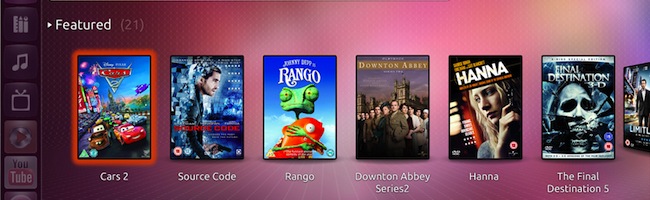Canonical vient d’annoncer au CES 2012, une nouvelle version d’Ubuntu !
Et pas n’importe laquelle puisqu’il s’agit d’une version destinée aux télévisions. Baptisée UbuntuTV, cette release donnera accès à de la VOD, des chaines de télé, des applications en tout genre (normal quoi), une fonction enregistrement, et à tout le contenu multimédia que vous possédez sur votre ordinateur, UbuntuOne…etc.
Il sera aussi possible de streamer le contenu d’UbuntuTV sur des appareils mobiles équipés d’Android ou d’iOS… Bref, un truc rigolo qui fera du bien si les constructeurs jouent le jeu.
Bon, par contre, je ne trouve pas ça encore très sexy comparé à un XBMC ou une AppleTV, mais faut pas désespérer, ça viendra… Puis vous le savez, l’important dans la vie, ce n’est pas le design mais le bouton qui permet de mettre Megavideo en full screen ^^ !!
Toutes les infos sur UbuntuTV sont ici.
Et si vous voulez tester le bazar ATTENTION ! C’est une version de test, donc il y a de fortes chances que vous soyez déçu ou que cela ne fonctionne pas. UbuntuTV n’est pas encore finie. Sur Virtualbox, ça ne semble pas tourner correctement. Donc si vraiment, vous voulez essayer cela, faites le sur un ordi de test avec Ubuntu 11.10 en gardant bien à l’esprit qu’après vous pourriez rencontrer des bugs et autres problèmes.
Pour installer UbuntuTV, 2 méthodes :
- La méthode officielle et propre
- La méthode feignant gros bourrin juste pour voir (ci-dessous)
- La méthode alternative un poil plus longue avec procédure de désinstallation ici.
Pour la méthode feignant gros bourrin juste pour voir, entrez les PPA suivants et installez les paquets Unity correspondants à UbuntuTV :
sudo add-apt-repository ppa:nilarimogard/test3
sudo apt-get update && sudo apt-get install unity-2d
sudo apt-get install unity-lens-video
Ensuite, soyez sûr d’être loggé avec Unity (sinon, choisissez-le sur l’écran de login) et lancez la commande suivante :
unity-2d-shell -opengl
Attention, à partir de ce moment là, tout se fera à la souris.
Pour fermer l’interface d’Ubuntu TV faites ALT Tab pour revenir sur le termine et faites un CTRL C pour stopper l’exécution de unity-2d-shell.
Si vous voulez un peu de contenu, placez-le dans les répertoires suivants :
~/Videos/unity/local/featured
~/Videos/unity/local/rented
~/Videos/unity/local/purchased
~/Videos/unity/local/recorded
Et pour générer les miniatures de vos films, lancez la commande suivante :
/usr/lib/unity-lens-video/create_tmb.sh ~/Videos/
Amusez-vous bien !